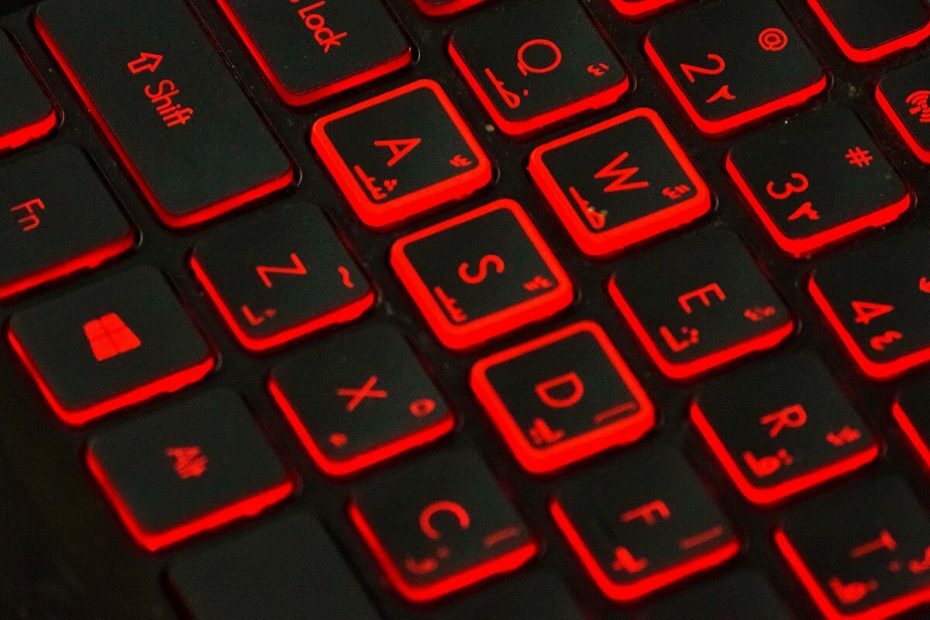- Arızalı bir aygıt sürücüsü, klavyenin BIOS'ta çalışmasına, ancak Windows 10 ve 7 çalıştıran bilgisayarlarda çalışmamasına neden olabilir.
- Mümkünse harici bir klavye ve fare kullanın ve ilgili sürücüleri güncellemeyi deneyin.
- 2'si 1 arada cihazlarda Entegre Sensör Çözümlerini Aygıt Yöneticisi'nden devre dışı bırakmak da sorunu çözmenize yardımcı olabilir.
- Son çare olarak, Windows 10'u onarmayı veya işletim sistemini temiz yüklemeyi deneyin.
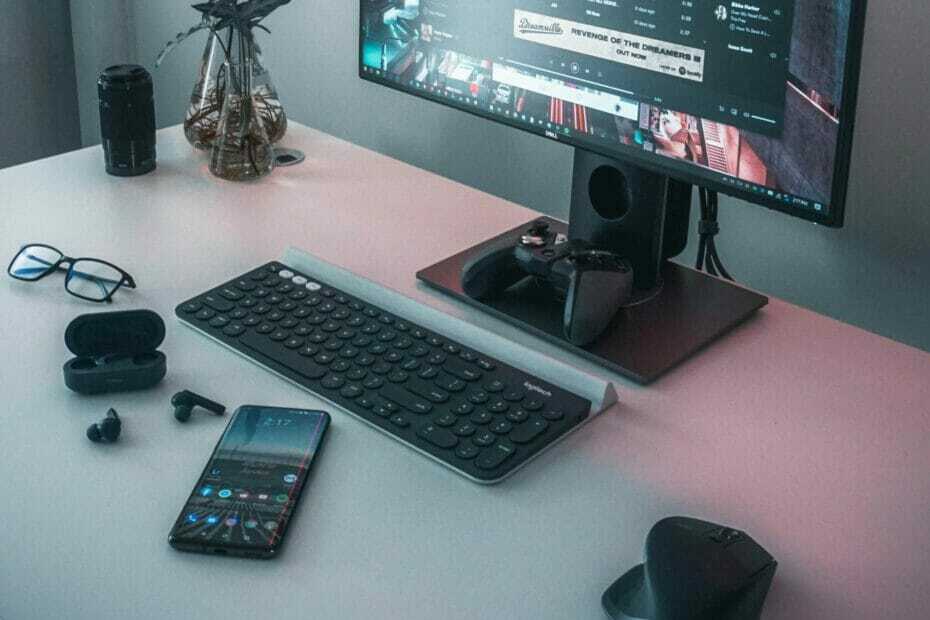
Bu yazılım, yaygın bilgisayar hatalarını onaracak, sizi dosya kaybından, kötü amaçlı yazılımlardan, donanım arızasından koruyacak ve bilgisayarınızı maksimum performans için optimize edecektir. Şimdi 3 kolay adımda bilgisayar sorunlarını düzeltin ve virüsleri kaldırın:
- Restoro PC Onarım Aracını İndirin Patentli Teknolojilerle birlikte gelen (patent mevcut İşte).
- Tıklayın Taramayı Başlat PC sorunlarına neden olabilecek Windows sorunlarını bulmak için.
- Tıklayın Hepsini tamir et bilgisayarınızın güvenliğini ve performansını etkileyen sorunları gidermek için
- Restoro tarafından indirildi 0 okuyucular bu ay
Dizüstü bilgisayarınızın klavyesi, Windows'un karşılaştığı geçici bir aksaklık veya bir donanım arızası dahil olmak üzere çeşitli nedenlerle çalışmayı durdurabilir.
Ancak, birkaç kullanıcı klavyelerinin çalıştığını bildirdi. BIOS ve Windows'ta değil.
Bu sorun, çoğu durumda HP dizüstü bilgisayarları etkilemiş gibi görünüyor. Ancak, diğer birkaç OEM dizüstü bilgisayarda da bildiriliyor.
Harici bir klavye ve fare kullanmak bir seçenek olsa da, dizüstü bilgisayarınızı, cihazı her zaman çalıştırmak için gereken harici çevre birimlerine sahip bir masaüstü olarak kullanmak istemezsiniz.
Bu yazıda, HP ve dizüstü bilgisayarlarda Windows sorununda değil, BIOS'ta klavye çalışmalarını gidermenin ve düzeltmenin birkaç yolunu listeledik.
Klavye Windows'ta değil de BIOS'ta çalışıyorsa ne yapabilirim?
1. Geçici olarak harici bir klavye ve fare bağlayın

Klavyenin Windows 10'da değil de bios'ta çalıştığı sorunu giderebilmek için, bilgisayarınıza harici bir fare ve klavye bağlamayı deneyin.
Giriş cihazlarını bağladıktan sonra aşağıdaki adımlarla devam edin.
Bazı durumlarda, BIOS'ta Eski USB desteğini etkinleştirmeniz gerekebilir. İşte nasıl yapılacağı.
- Bilgisayarınızı tamamen kapatın ve bilgisayarı yeniden başlatmak için güç düğmesine tekrar basın.
- düğmesine basmaya başlayın F8 BIOS menüsüne girmek için hemen tuşuna basın.
- Ok tuşunu kullanın ve ileri sekme.
- Şuraya gidin: USB Eski Desteği ve Etkin olarak ayarlandığından emin olun.
- Basın F10 Değişikliği kaydetmek ve BIOS ekranından çıkmak için PC'nizin yeniden başlamasına izin verin.
Harici klavyenizi ve farenizi dizüstü bilgisayarınıza bağlayın ve cihazın çalışıp çalışmadığını kontrol edin. Çalışan bir cihazınız olduğunda, klavyenin BIOS'ta çalışmasını ancak Windows 7 sorununu gidermek için aşağıdaki adımları izleyin.
2. Sürücüleri güncelle
2.1. Manuel olarak güncelle
-
Masaüstü görev çubuğuna erişin, aygıt Yöneticisi, Tıklayın Aygıt Yöneticisi. Listeden güncellemek istediğiniz cihaza tıklayın.

- Tıklayın Güncellenmiş sürücü yazılımını otomatik olarak arayın.
- Seç Sürücüyü güncelle.
- Windows 10 güncellenmiyorsa, üreticinin resmi sitesine gitmeniz ve yeni dosyaları oradan indirmeniz gerektiği anlamına gelir.
Windows 10 hatalarını düzeltmenin bir yolu, sistemi manuel olarak güncellemektir. Bu basit yöntem, diğer sürücüleri etkileyen bazı karmaşık sorunları çözebilir.
Kullanıcılar, manuel bir güncelleme yaptıktan sonra klavyenin Windows PC'lerinde tekrar işlevsel hale geldiğini iddia etti.
2.2. Gelişmiş bir araç kullanın
Olası hataları keşfetmek için bir Sistem Taraması çalıştırın

Restoro'yu indirin
PC Onarım Aracı

Tıklayın Taramayı Başlat Windows sorunlarını bulmak için.

Tıklayın Hepsini tamir et Patentli Teknolojilerle ilgili sorunları çözmek için.
Güvenlik sorunlarına ve yavaşlamalara neden olan hataları bulmak için Restoro Repair Tool ile bir PC Taraması çalıştırın. Tarama tamamlandıktan sonra onarım işlemi, hasarlı dosyaları yeni Windows dosyaları ve bileşenleriyle değiştirir.
Uyumsuz, eksik veya bozuk sürücüler, klavye ve dokunmatik yüzey arızasının yaygın nedenidir.
 Çoğu zaman, PC'nizin donanımı ve çevre birimleri için genel sürücüler sistem tarafından düzgün bir şekilde güncellenmez. Genel sürücü ile üretici sürücüsü arasında önemli farklar vardır.Donanım bileşenlerinin her biri için doğru sürücü sürümünü aramak sıkıcı olabilir. Bu nedenle otomatik bir asistan, sisteminizi her seferinde doğru sürücülerle bulmanıza ve güncellemenize yardımcı olabilir ve şiddetle tavsiye ederiz. DriverFix.Sürücülerinizi güvenle güncellemek için şu kolay adımları izleyin:
Çoğu zaman, PC'nizin donanımı ve çevre birimleri için genel sürücüler sistem tarafından düzgün bir şekilde güncellenmez. Genel sürücü ile üretici sürücüsü arasında önemli farklar vardır.Donanım bileşenlerinin her biri için doğru sürücü sürümünü aramak sıkıcı olabilir. Bu nedenle otomatik bir asistan, sisteminizi her seferinde doğru sürücülerle bulmanıza ve güncellemenize yardımcı olabilir ve şiddetle tavsiye ederiz. DriverFix.Sürücülerinizi güvenle güncellemek için şu kolay adımları izleyin:
- DriverFix'i indirin ve yükleyin.
- Yazılımı başlatın.
- Tüm hatalı sürücülerinizin algılanmasını bekleyin.
- DriverFix şimdi size sorunları olan tüm sürücüleri gösterecek ve sadece düzeltilmesini istediklerinizi seçmeniz gerekiyor.
- Uygulamanın en yeni sürücüleri indirip yüklemesini bekleyin.
- Tekrar başlat Değişikliklerin etkili olması için PC'nizi

DriverFix
PC'nizi riske atmadan PC bileşenleri sürücülerinizin kusursuz çalışmasını sağlayın.
Siteyi ziyaret et
Sorumluluk Reddi: Bazı belirli eylemleri gerçekleştirmek için bu programın ücretsiz sürümden yükseltilmesi gerekir.
3. Intel Integrated Sensor Solutions sürücüsünü devre dışı bırakın
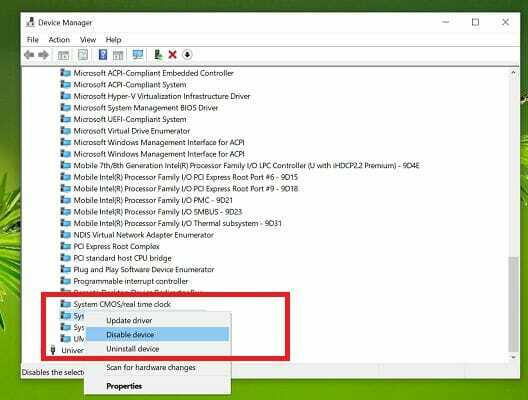
- basın Windows tuşu + R Çalıştır'ı açmak için
- Tür devmgmt.msc ve tıklayın TAMAM MI Aygıt Yöneticisi'ni açmak için
- Aygıt Yöneticisi'nde, genişletin Sistem cihazları kategori.
- Bulun ve sağ tıklayın Intel Entegre Sensör Çözümleri cihaz.
- seçin devre dışı bırakcihaz seçenek. Tıklayın Evet eylemi onaylamanız istendiğinde.
- Devre dışı bırakıldığında, Aygıt Yöneticisi'ni kapatın ve bilgisayarı yeniden başlatın.
Intel Integrated Sensor Solutions aygıtının devre dışı bırakılması ve kaldırılmaması önemlidir.
Aygıtın kaldırılması, yeniden başlatmanın ardından Windows 10'dan aygıtı yeniden yüklemesini isteyecektir, bu nedenle devre dışı bırakmanız yeterlidir.
Yeniden başlatmanın ardından klavyenin çalışıp çalışmadığını ve klavyenin BIOS'ta çalışıp çalışmadığını kontrol edin, ancak Windows dizüstü bilgisayar sorunu çözülmedi.
Bu hata, 2'si 1 arada dokunmatik özellikli HP aygıtlarındaki hatalı çalışan bir sensörden kaynaklanıyor gibi görünüyor.
Üretici tarafından yayınlanan düzeltmeleri uygulamak için mevcut en son Windows ve HP güncellemesini yüklemeyi deneyin.
4. Kurtarma için Kullanıcı Sistem Geri Yükleme Noktaları

- basın pencereler anahtar türü OnarmakNokta ve seçin Bir geri yükleme noktası oluştur seçenek.
- Sistem Özellikleri penceresinde, Sistem Geri Yükleme buton.
- En son oluşturulan geri yükleme noktasını seçin ve ardından Sonraki.
- Açıklamayı okuyun ve ardından Bitiş.
Bilgisayarınız, seçilen Geri Yükleme Noktasına başarıyla geri yüklendikten sonra şimdi yeniden başlatılacaktır. Yeniden başlattıktan sonra, kullanıp kullanamayacağınızı kontrol edin. tuş takımı ve dizüstü bilgisayarınızda dokunmatik yüzey.
5. Windows yükleme medyasıyla onarım girişiminde bulunun

- Bilgisayarınızı kapatın ve ardından Windows 10 önyüklenebilir sürücünüzü PC'nize bağlayın. İşte nasıl yapılır Windows 10 önyüklenebilir bir sürücü oluşturun, eğer yoksa.
- Bilgisayarı açın ve Kurulum menüsüne girmesini bekleyin. Bilgisayarınızı onarın seçeneğini seçin.
- İçinde Gelişmiş Sorun Giderme bölümünde Gelişmiş Seçenekler'e tıklayın.
- Seç Sorun giderme seçenek.
- Tıkla Başlangıç onarımı seçeneğini belirleyin ve ekrandaki talimatları izleyin. İşlemi tamamlamak için yönetici hesabınızı seçmeniz ve ardından kimlik bilgilerini doğrulamanız gerekebilir.
Onarım aracının sistemi sorunlar için taramasını ve varsa düzeltmesini bekleyin. Yeniden başlattıktan sonra, klavye ve farenin BIOS'ta çalışıp çalışmadığını kontrol edin, Windows 10 sorunu çözülmedi. Değilse, Windows'u temiz yükleme tek seçeneğiniz olabilir.
Temiz kurulum Windows 10
Temiz yükleme Windows, yükleme sürücüsündeki tüm verileri siler. Bu nedenle, temiz bir kuruluma geçmeden önce değerli verilerinizin bir yedeğini alın. Rehberimizi takip edin Windows 10 kurulumu nasıl temizlenir daha fazla talimat için.
BIOS'ta çalışan ancak Windows'ta çalışmayan klavye, bir sürücü arızası veya sistem dosyası bozulması nedeniyle ortaya çıkabilir.
Sorunu çözmek için ilgili sürücüleri güncellemeyi, sensör cihazlarını devre dışı bırakmayı ve bir sistem geri yüklemesi gerçekleştirmeyi deneyin.
 Hala sorun mu yaşıyorsunuz?Bunları bu araçla düzeltin:
Hala sorun mu yaşıyorsunuz?Bunları bu araçla düzeltin:
- Bu PC Onarım Aracını İndirin TrustPilot.com'da Harika olarak derecelendirildi (indirme bu sayfada başlar).
- Tıklayın Taramayı Başlat PC sorunlarına neden olabilecek Windows sorunlarını bulmak için.
- Tıklayın Hepsini tamir et Patentli Teknolojilerle ilgili sorunları çözmek için (Okuyucularımıza Özel İndirim).
Restoro tarafından indirildi 0 okuyucular bu ay
![Klavye Windows'ta değil BIOS'ta çalışıyor [Düzeltildi]](/f/7cfc114dab8ab92ae4efee9792dcb144.jpg?width=300&height=460)